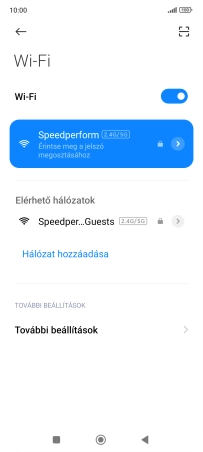Csatlakozás Wi-Fi hálózathoz a Xiaomi Redmi Note 11 Pro 5G Android 13ról
A Wi-Fi-t a mobilhálózat alternatívájaként használhatod az internethez való csatlakozáshoz. Így a telefon nem generál mobil adatforgalmat.
1. Keresd meg a „Wi-Fi” menüpontot
Válaszd a Beállítások lehetőséget.
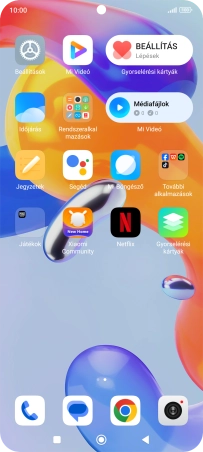
Válaszd a Wi-Fi lehetőséget.
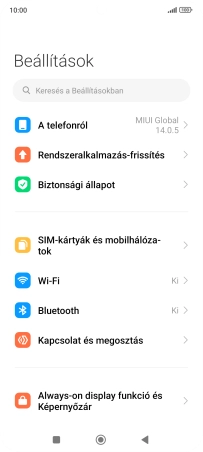
2. Kapcsold be a Wi-Fi-t
Kattints a „Wi-Fi” melletti csúszkára a funkció bekapcsolásához.
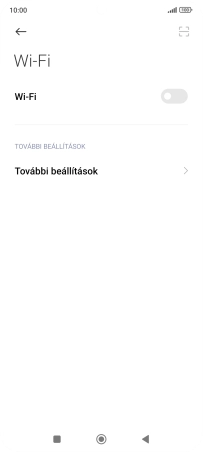
3. Csatlakozz a Wi-Fi hálózathoz
Válaszd ki a kívánt Wi-Fi hálózatot.
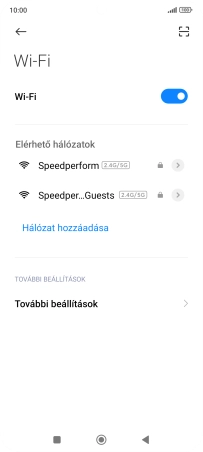
Írd be a Wi-Fi hálózatodhoz tartózó jelszót, és válaszd a Kapcsolódás lehetőséget.
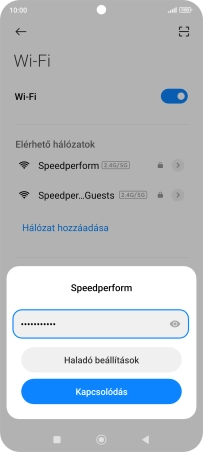
4. Visszatérés a kezdőképernyőhöz
A befejezéshez, és ahhoz, hogy visszatérhess a főképernyőhöz, nyomd meg a főgombot.